CRM自定义函数
Zoho CRM 自定义函数帮助您通过执行简单的程序脚本更新相关 CRM 模块或第三方应用程序中的数据。 记录与工作流标准匹配时,工作流引擎自动触发自定义函数并更新 CRM 记录。 您利用自定义函数,可以使用 Deluge Script(由 Zoho Creator 提供)编写程序脚本,将其与工作流规则关联和实现业务流程自动化。 另请参阅Deluge Script - 参考指南。
业务场景
- 从各个潜在客户(状态为已结束并赢得客户)处累计金额汇总至相关账户的总收益(自定义字段)。 如果客户完成了 10 次付款,您可以从账户页面查看总收益而非创建报告。 根据客户生成的总收益,您可以将他们评级为 A 类、B 类、C 类客户。
- CRM 中赢得潜在客户并结束时,在 Zoho Projects 或任何第三方项目管理应用程序中创建项目。 此外,在账户或潜在客户记录下查看项目链接用于监控项目进度。
- 基于父账户的邮寄地址自动更新联系人的地址信息。
- 潜在客户状态为“结束且已赢得”时,将潜在客户、相关联系人和账户详细信息推送至 Zoho Books 或任何第三方会计软件。 一旦会计软件中的发票状态更改为“已支付”,立即更新 CRM 中的潜在客户记录。
目标受众
- 为用户设置工作流规则的 CRM 管理员
- 具备 REST API 和 Deluge Script 技能的编程人员
可用性
设置自定义函数
您可以分三个步骤设置自定义函数:
- 创建自定义函数。
- 将自定义函数与工作流规则关联。
- 测试自定义函数集成。
如需创建自定义函数
- 点击设置 > 设置>自动化>工作流自动化>自定义函数。
- 在工作流自定义函数页面,点击配置自定义函数。
- 在配置自定义函数页面,从图集中选择函数、现有函数或使用 Deluge Script 写新的函数。

- 点击保存。
- 点击设置 >设置>自动化>工作流自动化>规则。
- 在工作流规则页面,点击创建规则。
- 在新建规则 选项卡中,指定工作流规则参数。
- 选择自定义函数(即时操作下方)。
- 现在选择要触发的自定义函数。
- 点击保存。
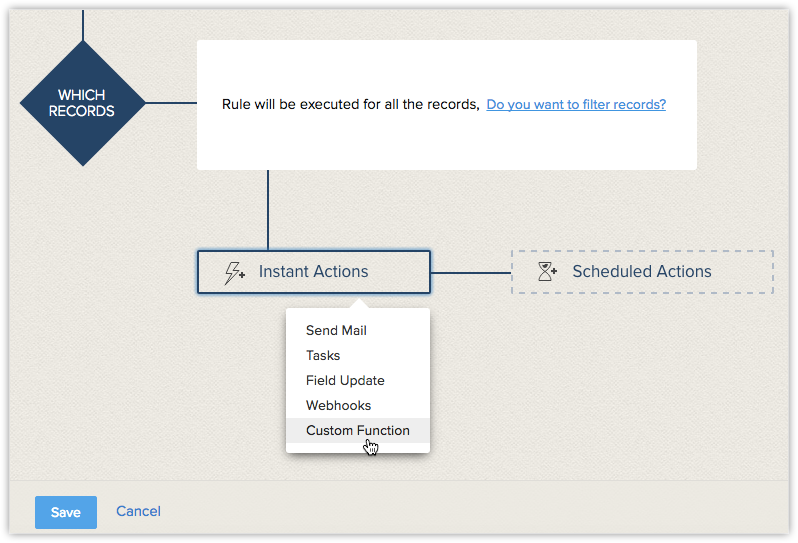
- 根据您的工作流规则标准在 Zoho CRM 中添加测试数据。
- 通过您的应用程序中的自定义函数检查从 Zoho CRM 收到的数据。
- 如果未收到数据或有数据不匹配,在 Zoho CRM 中修改您的自定义函数代码。
- 继续这一测试,直至您从 Zoho CRM 获取所需数据到您的应用程序中。
重要注意事项
- 您可以为每条工作流规则关联最多 6 个自定义函数(1 个即时操作和 5 个基于时间的操作)。
- 您在单次自定义函数调用中仅可执行 5000 行(声明)。
- 您可以利用自定义函数从 Zoho CRM 的最多 10 个 CRM 字段中传输数据至第三方应用程序。
- 您可以使用自定义函数检索从其它应用到 Zoho 的数据。
- 您必须依据第三方应用程序中的限制定期更新 API 票据。
- 如果自定义函数集成因为第三方 API 中的任何问题停止运行,您就不会收到任何邮件通知。
- 如果连接至 Zoho Creator 服务的时候有任何故障,自定义函数将在 15 分钟后发送第二次通知。因此,系统不会为那次特定的工作流触发发送任何通知。 从 Zoho Creator 返回的错误在故障理由部分下方显示。
- 如果您超过了每天的最大计数,系统不会将剩余的自定义函数通知发送给第三方应用程序,而会将故障告知管理员。
- Zoho CRM 会以日期 和 日期时间 字段的标准格式将数据发送至第三方应用程序:
- 日期:年 - 月 - 日
- 日期时间:年 - 月 - 日 小时:分钟
- 自定义函数限制:
- 每日调用 - 10000 次调用/天或 200 次调用/组织用户许可证 (以较低者为准)
- 集成任务 - 25000 次Zoho API 调用/天(使用 deluge)。
- 获取数据 & 公布数据 - 25000 次调用/天(合计)
- 发送邮件 - 1000 封邮件/天
业务场景
累计潜在客户数量至父账户
总结
从各个潜在客户(状态为已结束并赢得客户)处累计金额汇总至相关账户的总收益(自定义字段)。 如果客户购买了 10 次,您可以从账户页面查看总收益而非推送报告。 根据客户生成的收益,您之后可以将他们评级为 A 类、B 类、C 类客户。
如需配置此自定义函数,请执行以下步骤:
- 登录 Zoho CRM。
- 打开设置 >设置 > 自动化 > 工作流自动化 > 规则> 创建工作流规则用于 潜在客户模块。
- 点击下一步。
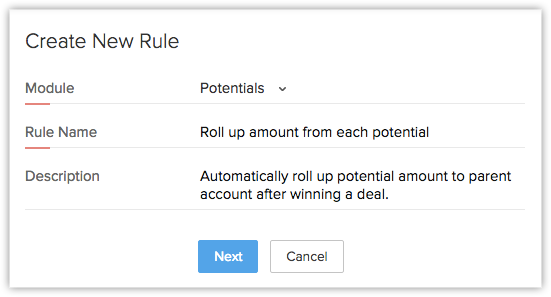
- 选择您想要执行此规则的时间。 现在选择创建或编辑选项(基于记录操作执行下方)。
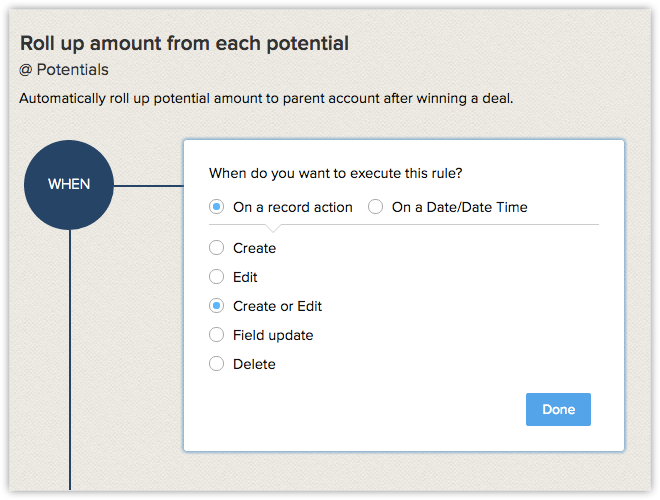
- 点击完成。
- 选择您想要为其执行规则的记录。 选择与条件匹配的记录选项,并将标准设置为“步骤包含已结束且赢得客户”。
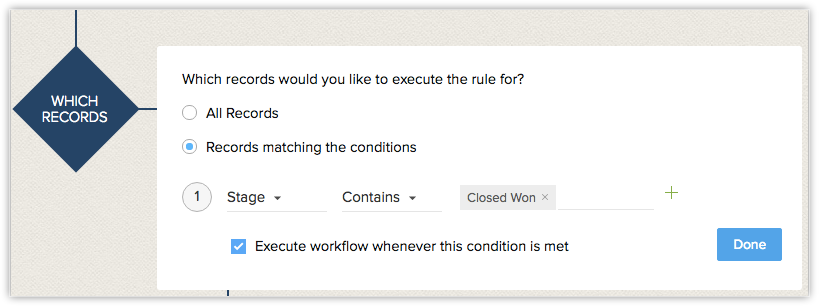
- 点击完成。
- 现在将自定义函数选择为即时操作。
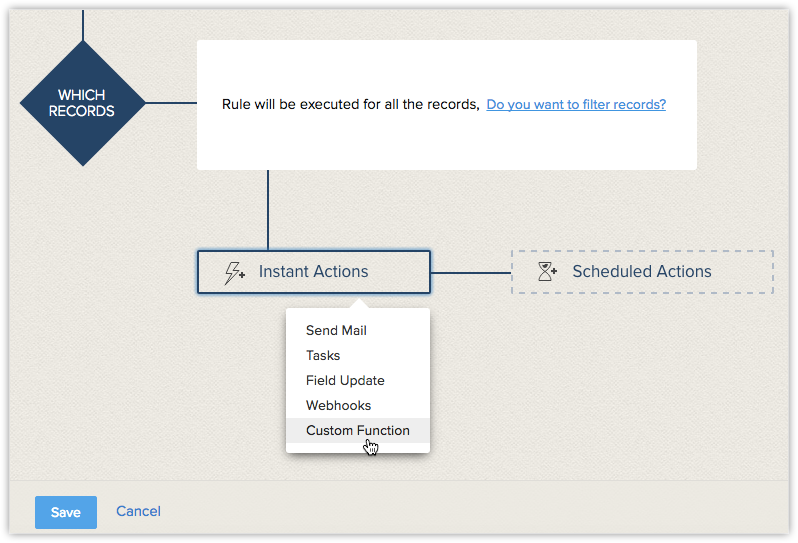
- 在配置自定义函数弹出页面,点击图集 链接。

- 在 图集页面,点击配置(针对累计潜在客户金额至账户函数)。
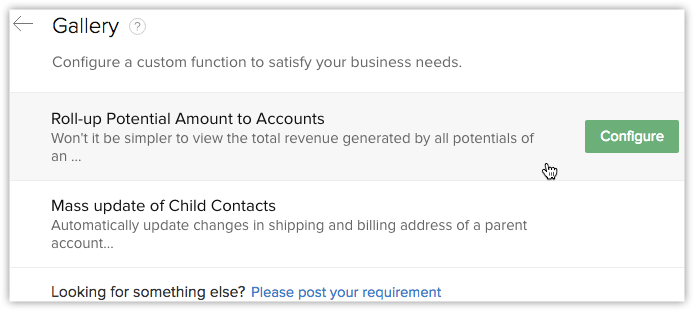
- 如下文所述,指定参数值:
- AccountId: 从字段列表中选择 "AccountId" 列。
- SumUpField: 指定您为得到总和而置于账户模块中的字段。
- 点击“指定自定义值”链接,键入您的字段名称。
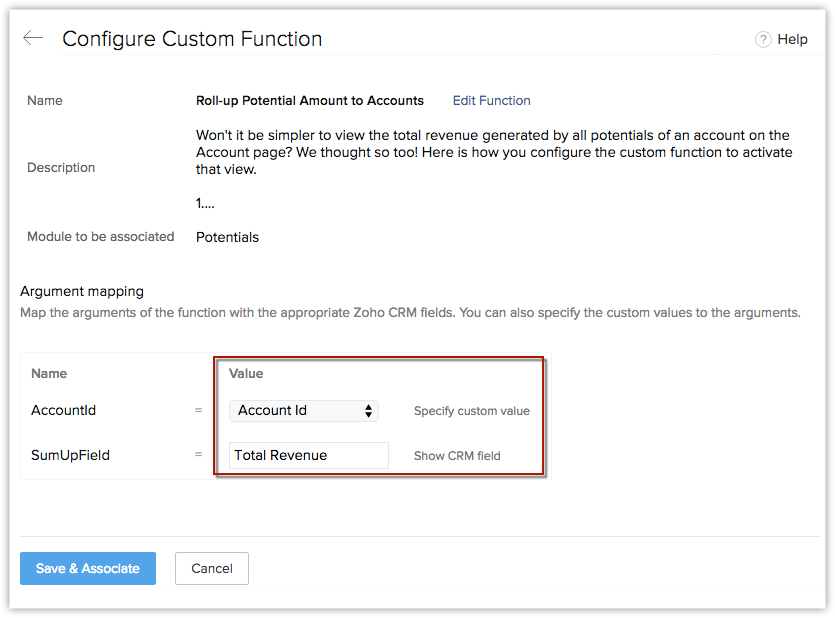
- 保存配置。 这将自动更新账户模块中某个账户的所有潜在客户生成的收益总额。
参考错误代码
自定义函数执行失败时,以下错误消息之一将在 Zoho CRM 中显示:
HTTP 状态代码
- 400 错误请求 - 经常丢失一个所需参数。
- 401 未授权 - 未提供有效 API 密钥。
- 402 请求失败 - 参数有效但请求失败。
- 404 未找到 - 请求项目不存在。
- 500、502、503、504 服务器错误 - 第三方应用程序错误。
- 错误代码 1 - 暂时无法连接至 API 服务器。 检查 CRM 发送的请求的 API 服务器日志、防火墙设置。
自定义错误
- 内部过程失败- 因为脚本处理中的错误自定义函数未执行。
- 达到每日限额 - 公司达到了每日的最大限额。
- Deluge Script - 因为 Deluge Script 中的错误工作流触发器执行失败。
查看自定义函数使用图
Zoho CRM 提供图示,显示不同功能中自定义函数每日或每周的使用数据。 您可以从设置>设置> 自动化> 操作>自定义函数查看警报使用。
更多信息链接提供关于使用数据的详细信息。 请注意,该图示将涵盖过去 7 天的使用数据。
